
Innholdsfortegnelse:
- Forfatter John Day [email protected].
- Public 2024-01-30 11:22.
- Sist endret 2025-01-23 15:02.
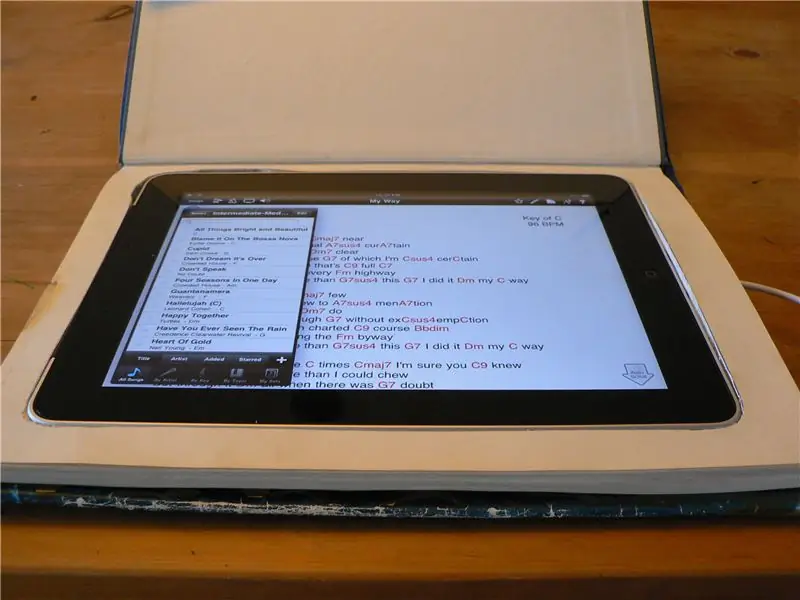
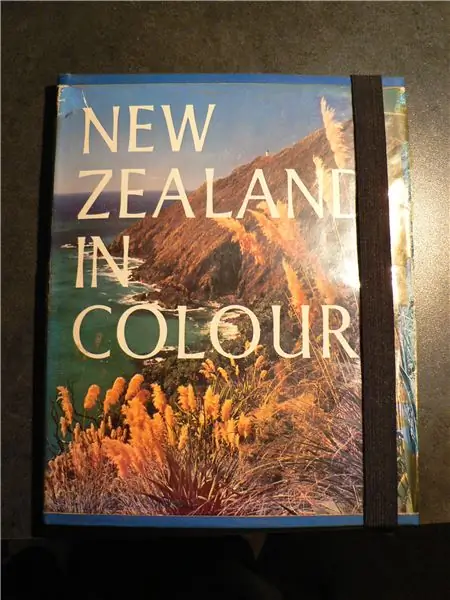
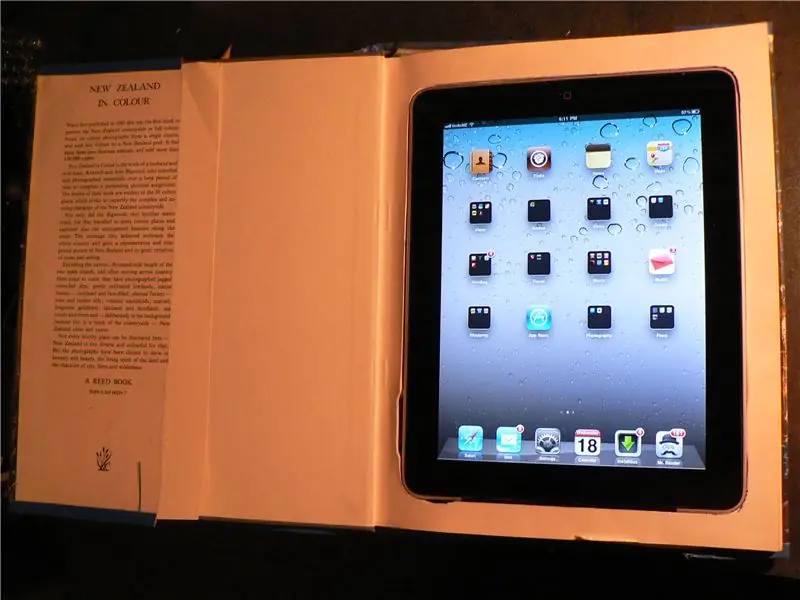
Noen ganger vil du ikke at alle skal vite at du har på deg iPad. Ingen vil legge merke til at du har med deg en bok, spesielt hvis det er en eks-bibliotekskopi av "New Zealand i farger" fra 1970-tallet. Med en hobbykniv, en binders og litt tålmodighet vil du kunne resirkulere akkurat det du bytter ut til en eske for erstatning. Det kunne vært sagt enklere, men du skjønner ideen.
Trinn 1: Finn boken med riktig størrelse

Ta iPad til en bruktbutikk eller bruktbutikk og finn en bok som har riktig størrelse. Jeg fant ut at den beste størrelsen var når du satte iPad på sidene i boken, det er omtrent 20 mm (3/4 ") til 25 mm (1") rundt den. For lite er et problem fordi papiret ikke vil være sterkt nok til å holde iPad i, og for stort er greit, hvis du liker å ha mye størrelse og vekt du ikke trenger. Den perfekte tykkelsen er når sidene i den lukkede boken er like eller litt tykkere enn iPad. Jeg valgte også en bok med mange bilder fordi sidene var tykkere, noe som betydde sterkere og mindre å kutte. Ved nærmere tanker, hvorfor ikke puste nytt liv i den gamle masteroppgaven som en personlig iPad -etui? Du kommer nok ikke til å lese den igjen?
Trinn 2: Tegn og klipp og klipp og klipp …



OK, dette er delen som blir litt kjedelig, men du trenger ikke å gjøre det på en gang (som jeg dumt gjorde). Sett iPad -en med forsiden ned på den første siden, og spor rundt den. Jeg brukte en penn fordi en blyant kan markere kanten på iPad. Etter sporing, kutt forsiktig ut den første siden. Når du er kuttet, kan du enten spore formen på neste side eller bruke hullet som en guide. Det kan gjøre det lettere å kutte kurvene med et fint blad av xacto-typen, men etter noen sider byttet jeg et tyngre stanley-blad for alt unntatt hjørnene. En annen ting å huske er at etter hvert som du klipper flere sider, har du en tendens til å åpne boken (som på bildet), og ryggraden i boken blir flatere. Når dette skjer, endres posisjonen til hullene, så når du skjærer, må du sørge for at ryggraden er som den vil være når boken er lukket. Fortsett å kutte ut sider til iPad -en sitter i hullet og er i flukt med den første siden. Boken min var omtrent riktig tykkelse, så jeg klippet alle sidene.
Trinn 3: Rydd opp kantene

Uansett hvor nøyaktig du klipper sidene, vil de ikke se perfekte ut. Ikke bekymre deg, få ut det pålitelige Dremel-lignende verktøyet og gå rundt kantene med den lille trommelsliperen. Jeg fant ut at de slipte kantene hadde en tendens til å spre seg og gjorde hele partiet litt tykkere ved den slipte kanten. Hvis dette kommer til å plage deg, kan du klemme ned papiret mens du pusser det. Det gjorde det ikke, så jeg gjorde det ikke. Igjen, sørg for at du gjør dette med ryggraden oppreist, slik at de "slipte" veggene dine blir vertikale. Fortsett å trimme til iPad -en din passer godt inn i rommet. Det er ikke sikkert det kan gå helt inn i hullet fordi det blir fanget på knappene, så når du kommer i nærheten, går du til neste trinn, og etter at mellomromene for knappene er laget, kan du gjøre en ny trim.
Trinn 4: Få plass til knappene

Hvis du har en iPad 2, kan du hoppe over dette trinnet fordi iPad 2 -knappene er på kurvene, slik at de ikke stikker ut av siden. Min er en iPad 1, så jeg måtte bruke det samme trommelslipeverktøyet til å lage små fordypninger der volumet/dempingen og strømknappen stikker ut på siden.
Trinn 5: Sett inn den eksterne strømknappen

OK, så iPad er lykkelig i den nye bokvesken, men du kan ikke slå av strømmen. Ingen bekymringer! Bare legg en binders på riktig sted, slik at enden stemmer overens med strømknappen og voila! Ekstern strømknapp.
Trinn 6: Legg til en sikkerhetsrem

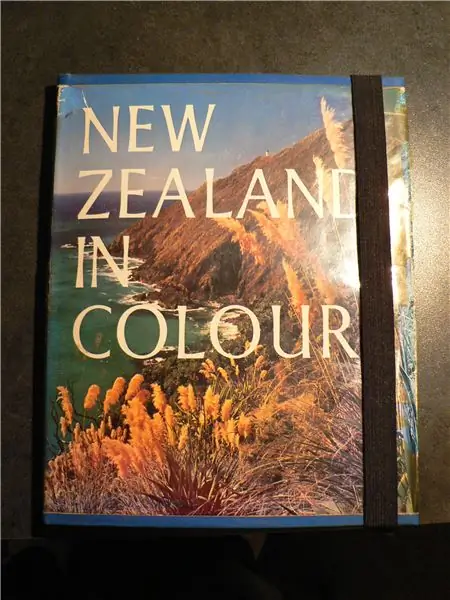
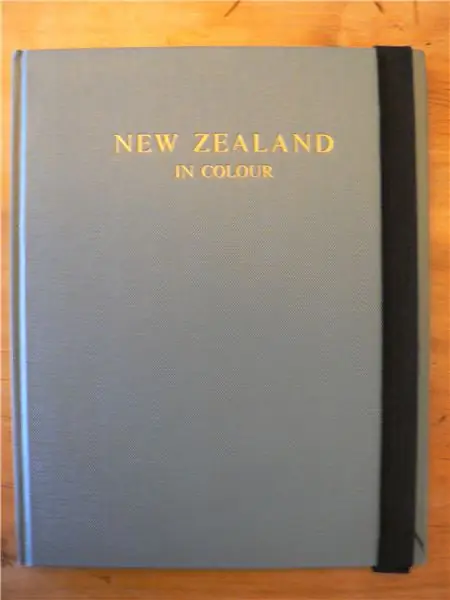
Du kan være nervøs for at din nye bokveske vil åpne og slippe iPad på betongen. Aldri frykt. Du kan legge til en spesiell sikkerhetsrem. Alt du trenger er nok elastikk til å vikle rundt slutten av boken. Sy elastikken inn i en løkke, og stram deretter løkken til baksiden av boken. Stiftene er kun for posisjonering, og det krever ikke mye kraft å holde boken lukket. Jeg satte på det gamle biblioteksdekselet igjen, og det skjulte baksiden av strikken og stiftene, men hvis de plager deg, kan du alltid angripe dem med en skarp eller levende (filtpenn).
Trinn 7: Lad/synkroniser gjennom sidene
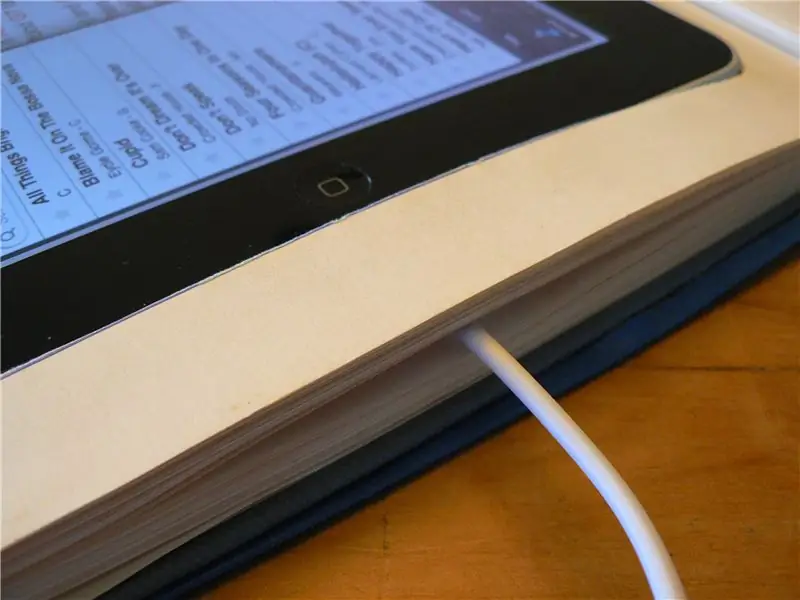
Hvis du vil lade iPad, løfter du bare nok sider til å passe kabelen inn i dokkingkontakten, og du er borte!
Trinn 8: Katastrofe
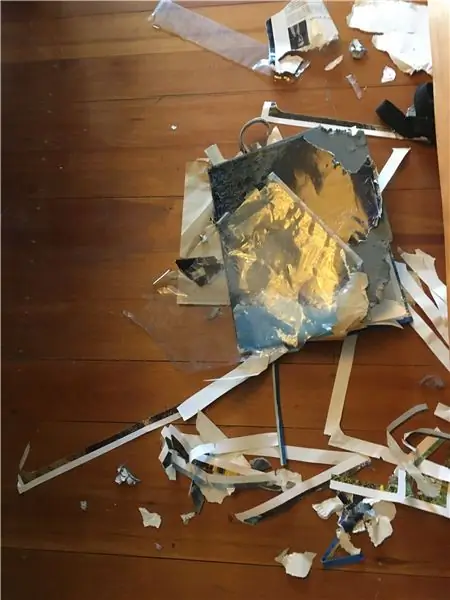

Hunden "fant" iPad -etuiet, og jeg var for sen til å gjøre noe med det!
Anbefalt:
LED boklys - inne i en bok !: 10 trinn (med bilder)

LED boklys - inne i en bok !: Akkurat som tittelen sier, viser denne instruksjonsboken deg hvordan du lager en bok inni en bok. Jeg tenkte først på å bruke en veldig liten bok til denne bygningen, så den kunne være i lommestørrelse (kan fortsatt lage en), men jeg bestemte meg for å gjøre det enkelt for
Mystisk bok med hemmelig bankelås: 11 trinn (med bilder)

Mystisk BOOK Med Secret Knock Lock: Når det gjelder å skjule de hemmelige tingene våre. Gjemmer vi oss vanligvis inne i en flaske eller i en eske som er ok.! Men ikke ok alltid minst for nørder fordi det ikke er 100% trygt og det er heller ikke noe interessant tenker på det, så i denne opplæringen viser jeg h
Interaktiv Lego Pop-Up-bok med Makey Makey: 4 trinn

Interaktiv Lego Pop-Up Book med Makey Makey: Kan du tro at jeg aldri har eid mitt eget Lego-sett? Jeg kan ikke fortelle deg hvor mye penger jeg har investert i Lego -sett til barna mine. Jeg burde ha kjøpt aksjer i Lego for mange år siden! Men inntil nylig hadde jeg aldri et eget sett før jeg
Ipod eller Mp3 -spiller Hardcase fra en bok: 6 trinn (med bilder)
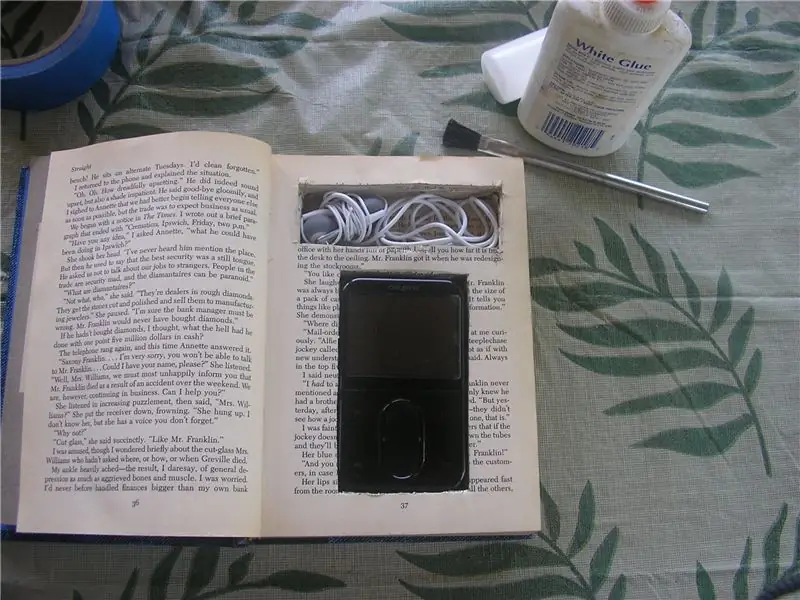
Ipod eller Mp3 Player Hardcase From a Book: resirkuler en brukt/ubrukelig bok til en funksjonell hard etui til en ipod eller annen mp3 -spiller
Hvordan konvertere en fysisk bok til en e -bok?: 7 trinn (med bilder)

Hvordan konvertere en fysisk bok til en e -bok ?: Som student med hovedfag i kjemiteknikk har jeg vanligvis bulktextbøker, tekniske bøker og notater for å skanne (noen ganger skrive ut) Jeg har lett etter en effektiv bokskanner en stund, men de fleste er dyrt, ekstremt stort. Om ikke lenge
